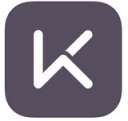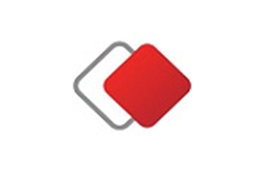
AnyDesk(远程控制软件) 官方最新版 6.3.3
更新时间:2022-05-14 12:32:55软件介绍
AnyDesk(远程控制软件)免费下载主要用于其他类别的电脑软件,神奇下载小编接下来不仅仅给各位带来AnyDesk(远程控制软件)版本:6.3.3 下载还有相关介绍,相信你正在寻找这样的软件,这款AnyDesk(远程控制软件)6.3.3 小编还亲测了使用过程,还等什么?赶快点击下载按钮免费下载吧!
AnyDesk(远程控制软件)简介
AnyDesk使您能够在任何地方远程工作。每当您需要访问远程屏幕时,无论是在办公室还是在世界的另一端,您都可以使用AnyDesk。此外,AnyDesk不需要太多的拷贝控制操作,只需要在某个设备上下载、安装并启动AnyDesk.exe文件就可以开始使用了。
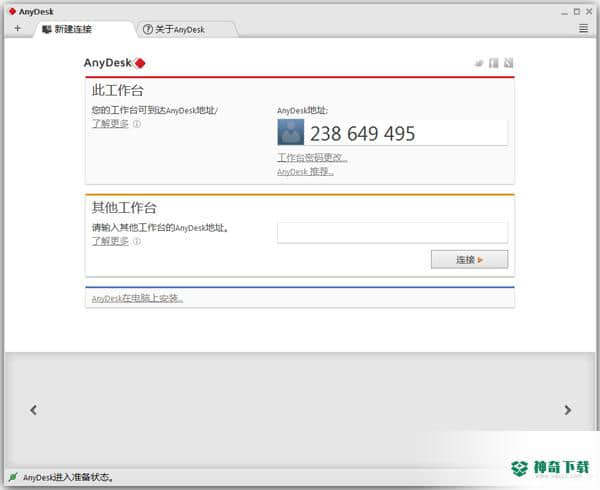
AnyDesk功能介绍
1.远程桌面的新视角
AnyDesk是自下而上设计的,这是一个突破。其核心是专为图形用户界面设计的新型视频编解码器DeskRT。
2.帧频
AnyDesk通过局域网和许多互联网连接每秒传输60帧。
3.耽搁
延迟尽可能低,这是在远程桌面上工作的关键。延迟越低,远程电脑响应您输入的速度就越快。
4.沟通
AnyDesk的带宽效率使其能够以100 KB/秒的可用带宽顺利完成办公任务。
5.访问
忘记低可靠性和繁琐的防火墙配置。在任何地方使用你的个人电脑都没有任何麻烦。
AnyDesk软件功能
1.AnyDesk(远程控制软件)专为现代处理器优化,支持多处理器。
2.特别是优化的视频压缩算法
3.低资源和带宽占用率
4.AnyDesk(远程控制软件)与操作系统的深度集成
AnyDesk教程
1.下载AnyDesk后,直接打开它,就像使用teamview方法一样。两台电脑都有AnyDesk,每台电脑都有自己的地址。打开软件后,有一个身份证号。如果需要连接,输入对方的ID。
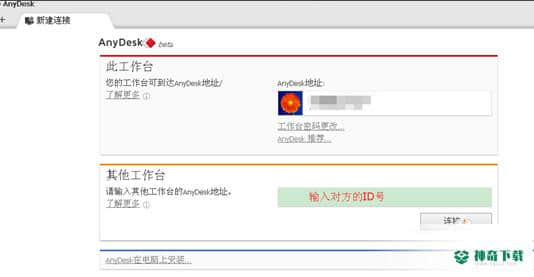
2.输入对方的AnyDesk地址后,点击链接,如果网络正常,将举行连接会话。对方会弹出一个接受对话框,里面有选项可供选择。
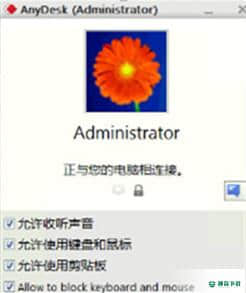
3.受控端点击对话框设置权限后,会提示如图所示界面。
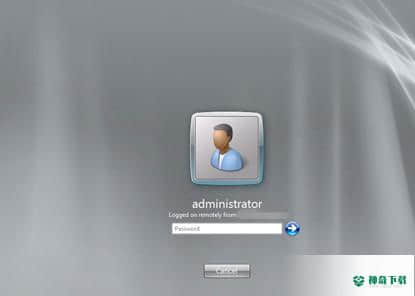
4.连接的终端可以看到受控的台式计算机。如果是锁屏界面,需要输入用户名和密码。
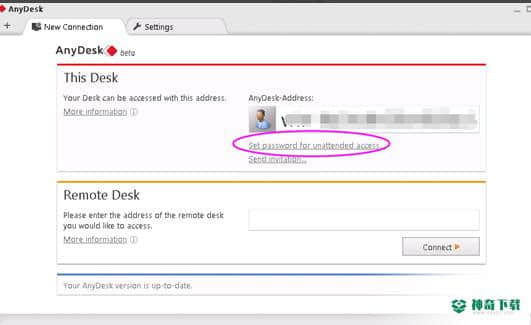
5.如果被控终端不需要人工干预,可以安装软件。设置连接密码,选择设置密码,如图。
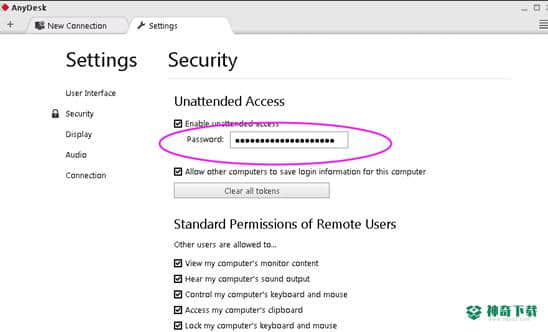
任何桌面常见问题
控制远程计算机有几种连接方式?
AnyDesk的几种连接方法:
①通过任意桌面数字地址或任意桌面标识连接
在网络环境中启动AnyDesk后,将自动分配一个AnyDesk地址(六位数字符串或机器名称@AD格式,如654321或skying@ad)。如图所示,其他人可以通过这个地址连接到您的计算机。
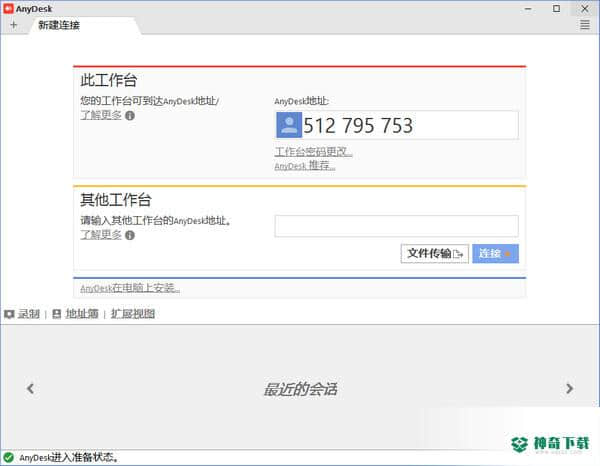
另一方面,在“其他工作表”列中,输入其他人的AnyDesk地址,然后单击连接按钮向其他计算机发送控制请求。被控电脑点击“接受”后(如下图所示),即可开始远程控制另一台桌面。
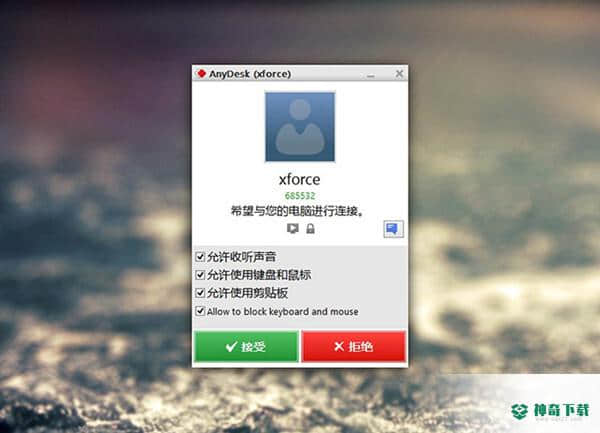
②通过IP地址或机器名称连接。
如果您想通过IP地址或机器名称直接连接,必须在受控计算机上安装Anydesk。这样,控制端的AnyDesk使用TCP连接到被控端计算机的7070端口,无需经过服务器传输。
③无人值守远程访问
如果你想能够直接控制远程电脑,就不希望有人在被控制的电脑上点击“接受”来操作。在受控计算机上单击“安装在计算机上的任何桌面”并设置密码。只要打开被控电脑,就可以通过密码直接控制。
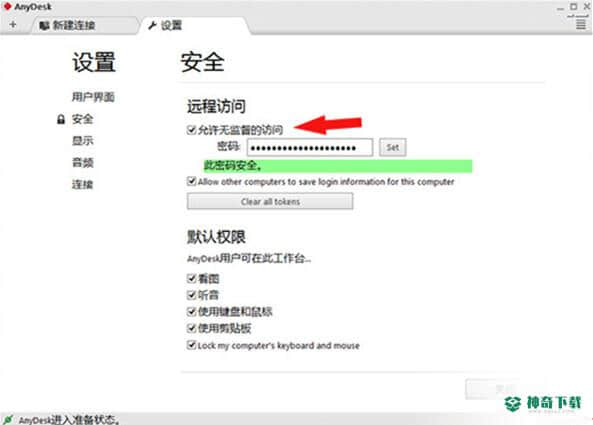
如果你需要经常控制一台电脑,不需要受控终端的人工干预,连接起来会更方便。安装了不太懂操作的长辈的电脑后,任何问题都可以自己直接解决,不用教他们使用QQ,也可以在家工作时控制电脑的下载。
AnyDesk vs teamvieer
TeamViewer与AnyDesk相比可以达到远程控制的效果,但两种软件的实现方式完全不同。
首先来说说AnyDesk的控制模式。如果您想立即开始使用AnyDesk远程控制软件,您不需要设置安装过程,然后注册一个新帐户来获得管理权限。您只需从本页找到的下载地址中选择任意地址即可下载AnyDesk远程控制工具,双击开始即可开始远程桌面工作。
TeamViewer要求您在控制设备和受控设备上都安装TeamViewer远程控制工具,然后输入受控设备的id来控制设备。这两个软件的共同点是不需要手动设置安装流程,只需双击即可开始使用,两者都需要获取另一台设备的id进行远程控制。
TeamViewer比AnyDesk远程控制工具更注重信息加密。TeamViewer独特的加密方法可以说是目前为止完全安全的。另一方面,AnyDesk更注重屏幕体验和低延迟。可以说,有了AnyDesk,你在远程桌面工作时几乎感受不到延迟效应。
如果您想体验TeamViewer的远程控制效果,请在此获取软件详细信息页面并下载使用:www.onlinedown.net/soft/46815.htm.
任何桌面更新日志
夜以继日地工作,只是为了让你更快乐。
妈妈妈妈哄~虫子都不见了!
AnyDesk(远程控制软件)系统要求
AnyDesk(远程控制软件)支持如下操作系统:WindowsXP,Windows7,Windows8,Windows10,Windows11
对于CPU方面的要求:不要太老就行
电脑内存方面:1024M+
存储空间:至少3.59MB可用空间
分辨率分辨率:1024x768以上分辨率
AnyDesk(远程控制软件)更新记录:
AnyDesk(远程控制软件)6.3.3 更新内容
改进用户界面;
其它细节优化;
修复各种用户反馈的运行状态问题
神奇下载小编推荐
AnyDesk(远程控制软件)作为一款不断更新迭代的软件,已经在一次又一次的版本更新中改头换面,更加符合用户需求,给用户带来了极高的使用体验神奇下载小编推荐大家下载使用,推荐大家下载!
近期热门